Най-добрият софтуер за анимация на бяла дъска
Защо да ни се доверите
Казвам се Никол Пав и съм технически ентусиаст, който прекара доста време в опити за различни видове софтуер както за моя собствен експеримент, така и за SoftwareHow. Използвам комбинация от продукти на Apple, Android и Windows, така че видях и двете страни на оградата и реших, че е излишно да пробвам и да избера такава, когато и двете предлагат толкова много различни предимства. Като цяло съм тук, за да ви покажа обективна гледна точка към програмите, които съм опитвал, и да ви дам фактите за конкурентните продукти.
Подобно на вас, аз видях справедливия си дял от видеоклипове с обяснителни / бели дъски, независимо дали сте в клас, гледате реклама или друга настройка и се чудех колко ефективни и ясни изглеждат. Популярността на видеоклипове на бяла дъска в много различни (и често неочаквани) полета ме направи изключително любопитен как могат да бъдат направени и дали те са достъпни за обикновения потребител или не.
Е, оказва се, че са! Аз лично съм тествал доста от изброените в този преглед продукти, като ги използвах за създаване на примерни продукти или други проекти, които ми позволяват да разбера как точно работят. В случаите, когато не съм използвал приложението сам, цялата информация е получена от други реномирани източници за преглед и компилирана във ваша полза. Да се надяваме, че тази безпристрастна информация ще ви помогне да решите кой видео софтуер за бяла дъска е подходящ за вашите нужди.
Видео на бялата дъска: Истина или мит?
Колко всъщност знаете за видеоклипове на бяла дъска? По-долу са дадени няколко факта и митове, които би трябвало да изяснят всякакви погрешни схващания.
ИСТИНАТА: Видеоклиповете с бяла дъска / обяснители са чудесни за бизнеса.
Може да ви се струва неортодоксално да обяснявате професионалния си бизнес с анимационен кратък, но тези кратки видеоклипове са ключови, когато средната продължителност на вниманието на човек е само 8 секунди (източник: New York Times). Коефициентите на конверсия често виждат драстични увеличения, когато се използват видеоклипове на бяла дъска.
ИСТИНАТА: Видеоклиповете с бяла дъска са ефективни за образование.
Визуалната информация се обработва 60 000 пъти по-бързо от текстовата информация (източник: 3M проучване) и това дори не отчита факта, че около половината студенти могат да бъдат идентифицирани като „визуални учащи се“, което означава, че те разбират материал по-добре, когато е представена е видим формат. Видеоклиповете на бяла дъска могат да помогнат за преодоляване на разликата между ново съдържание и разбиране на учениците, като правят информацията по-лесна за разбиране.
МИТ: Трябва да наемеш професионален аниматор, за да направиш добри клипове.
В действителност, няколко часа практика и някои качествени векторни графики (широко достъпни от онлайн бази данни) могат да ви насочат добре към висококачествено видео. Това означава, че форматът е много постижим независимо дали сте учител с ограничено време или бизнес администратор с бюджет, който не включва наемане на творчески професионалисти.
МИТ: Ще се струва скъпо да се създаде анимация на бяла дъска.
Далеч от истината! Въпреки че програмата, която използвате, може да струва малко за начало (и всъщност много от изброените тук програми са безплатни или по-малко от $ 50), бързо ще си струва цената. Ако се притеснявате за получаване на графики, които да използвате във видеото, има и множество бази данни като FreePik, където можете да получите безплатни SVG векторни файлове, които да използвате във вашите видеоклипове. Освен това, тъй като почти всички тези програми са проектирани да бъдат използвани от някой напълно нов в анимацията, това няма да ви струва много време и ще спестите от това да не наемете креативен професионалист.
Кой трябва (или не трябва) да получи това?
Закупуването на приложение специално за създаване на видеоклипове на бяла дъска може да има много ползи и определено трябва да се обмисли, ако:
- Вие сте преподавател, който иска да предаде вашето съдържание по ангажиращи начини, без да жертва нецензурни количества време.
- Вие сте маркетолог или друг бизнес професионалист, използващ видеоклипове за брандиране или продажби.
- Вие сте хобист и просто искате да имате лесен начин за създаване на видеоклипове на различни теми.
- Искате потенциално да замените видео програма, която вече използвате, която не отговаря на вашите нужди.
- Не искате за сметка на професионален аниматор или предпочитате да правите нещата сами.
Тъй като видеоклипове в стил на обяснители стават все по-популярни за всичко - от въвеждането на HR до телевизионните реклами и образователните уроци, привлекателността да създадете свой собствен също нараства. С изчистен и информативен стил не е чудно, че всички, от студенти до бизнес администратори, търсят начини да правят видеоклипове на бяла дъска.
От друга страна, ако не обмисляте често да правите такъв тип видео, цяла програма, посветена на създаването на видеоклипове на бяла дъска, може да не се вписва в бюджета ви или да си струва времето, необходимо за научаване. Например, студентите, които трябва да направят проект за един клас, могат да се възползват повече от използването на анимация със стоп-движение и истинска бяла дъска или безплатна програма, отколкото да купуват професионална програма.
Как тествахме?
Тъй като много опции за анимация на бяла дъска предлагат напълно различни набори от функции, може да е трудно да се опита и да ги сравни помежду си. Следните категории обаче са доста универсални и трябва да ви дадат представа какво търсихме във всяка програма.
Потребителски интерфейс
Идеята да имате приложение специално за създаване на анимации на бяла дъска е, че процесът става по-лесен, защото имате софтуера, а не по-трудно. Добрият потребителски интерфейс е от ключово значение за това и наистина може да направи или счупи програма. При разглеждане на тези програми потърсихме чисто работно пространство, лесно разбираеми функции и бутони и дизайн, очевидно предназначен за нормален човек да работи с лекота.
Медийна библиотека
Повечето приложения за анимация на бяла дъска включват някаква форма на медийна библиотека, така че не е необходимо да създавате всяка графика за видеоклипа си на ръка или да излизате от пътя си, за да закупите нови. Най-добрите имат голяма библиотека с висококачествени безплатни медии и почти всички програми за бяла дъска включват платени „професионални“ или „премиум“ графики, които струват допълнително. Въпреки че има онлайн графични бази данни, от които можете да издърпате, наличието на голяма вградена библиотека е важна характеристика за успешната програма.
Възможности за импортиране
Би било почти невъзможно да се направи анимация само със случайни предоставени изображения на акции, така че почти всички приложения предлагат метод за импортиране на графика на трети страни. Въпреки това, нивото на подкрепа за тези графики варира. От ограниченията на типа на файла (GIF / JPG / PNG / SVG) до анимациите за рисуване, налични за различните файлове, импортирането може да има голямо влияние върху това коя програма работи най-добре за вас.
Възможности за експортиране
След като направите анимация, ще искате да я публикувате или под формата на файл за многократна употреба като MOV или MP4, или като я качите в услуга за споделяне, като YouTube. Някои програми ограничават вашите опции за експорт въз основа на това колко плащате за тяхната програма или просто не предлагат функции като директни качвания към предпочитаната от вас платформа. Многостранните приложения включват комбинация от файлови формати и споделяне на качвания и по този начин са оптималният избор, особено ако знаете, че имате нужда от достъп до повече от един вид файлове.
Функционалност
Точно както ако се вглеждате във всеки друг софтуер, функционалността е от ключово значение. Програмата се срива или замръзва? Пълно е с бъгове или има активен екип за поддръжка и работи безупречно почти през цялото време? Освен това дали ще работи на най-новите версии на Mac и Windows?
Цена и стойност
Всички обичат ефективно безплатно приложение или програма с отворен код, но безплатното приложение не е непременно най-добрият избор. Възможно е да не отговаря на всичките ви нужди или да е трудно и скъпо от гледна точка на вашето време или нужда от външни ресурси. Вместо да търси най-евтиното приложение, този преглед тества за приложението с най-голяма стойност - с други думи, предлага ли програмата адекватно сравнение с цената, таксувана за него? При това се вземат предвид отделните аспекти на програмата и нейната цена.
Съвместимост с OS
Повечето програми за бяла дъска се предлагат както на Mac, така и на Windows, но има няколко атрибути, направени само за един или друг. Идеалната програма работи и на двете платформи за лесна обмяна на файлове, но можете също така да отидете в уеб за пълна универсалност, дори и Linux системи.
Победителите
Най-добър като цяло: VideoScribe
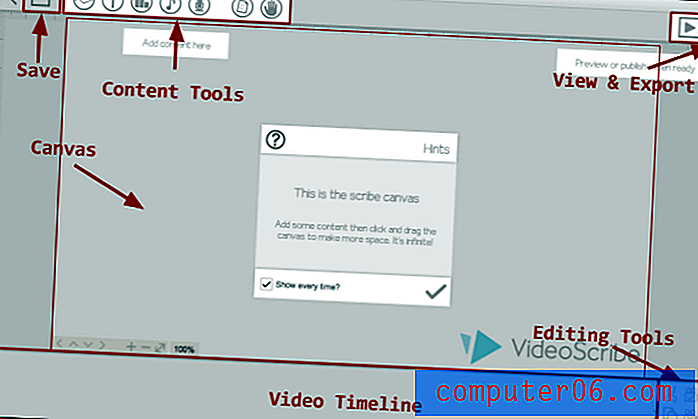
Предлагайки елегантен интерфейс, който можете да научите, без да гледате нито един урок, като същевременно позволява гъвкавост в инструментите, които ще ви позволят да изведете видеото си на следващото ниво, Sparkol VideoScribe е истинска позиция .
Голямата библиотека от медии и изключително лесната за използване времева линия правят тази програма идеална за тези, които искат да направят анимация на бяла дъска ефективно, докато страхотен екип за поддръжка и много ресурси ще се погрижат да не се колебаете по пътя. Програмата е красиво проектирана през и през.
Работата вътре в програмата е абсолютен полъх. Времевата линия е разделена на блокове, които могат лесно да бъдат пренаредени чрез плъзгане и пускане или щракнете върху, за да се разширите с подробности. И двете оформления са много чисти с прости бутони, които са лесни за навигация.

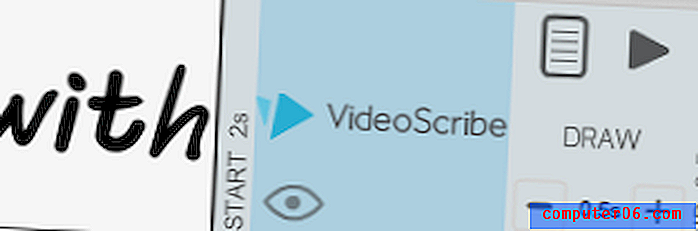
Елементите се добавят към времевата линия, след като са импортирани във вашия проект. Това може да се направи чрез обширната вградена медийна библиотека или чрез импортиране на файловете сами. Който и метод да изберете, ви позволява да редактирате стила на анимация, време за рисуване, цвят и много повече, за да можете да направите всички елементи на вашето видео сплотени. Добавянето на текст или аудио също е възможност и работи доста подобно. VideoScribe разполага с ръце една от най-добрите аудио библиотеки, които все още не съм виждал в потребителска програма, с около 200 песни, които не звучат всички еднакво!
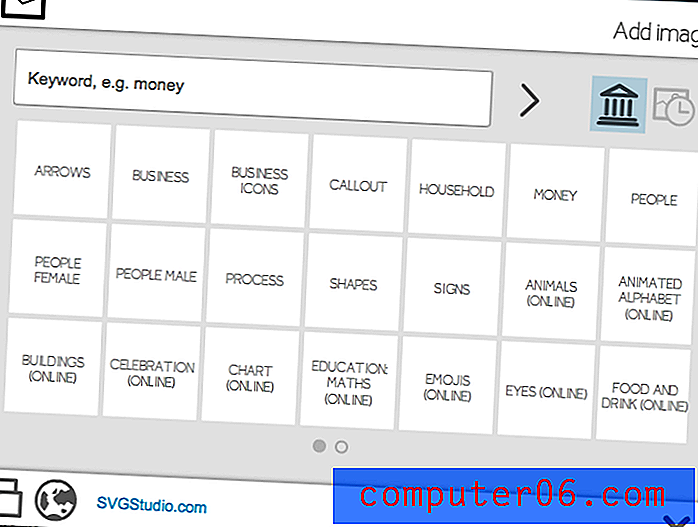
Последната функция, която бих искал да подчертая, е експортната функционалност на VideoScribe, която отговаря на качеството на останалата част от програмата.
Видеоклиповете, експортирани от VideoScribe, не се брандират, освен ако не използвате пробната версия, така че не е нужно да се притеснявате да плащате допълнително, за да премахнете водни знаци. Те могат да бъдат споделени или под формата на файл или директно в Youtube, Facebook и Powerpoint.
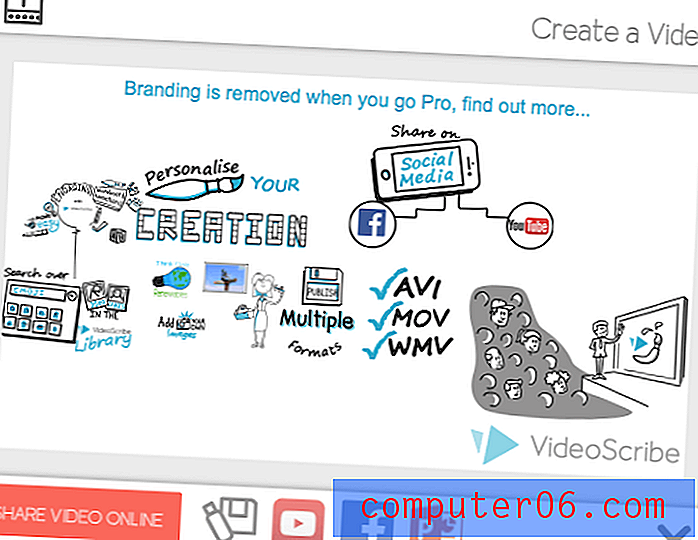
По отношение на типовете файлове, VideoScribe може да ви предостави готов продукт като AVI, MOV или WMV, покриващ всички основи по отношение на поддръжката на Mac и Windows. Можете да изберете качеството на разделителната си способност и дори честотата на кадрите, с опции до HD.
За повече информация как работи VideoScribe и задълбочен преглед на неговите функции и възможности, вижте нашия преглед на VideoScribe тук.
Вземете VideoScribe (7-дневна безплатна пробна версия)
Най-доброто за професионалисти: Adobe Animate CC
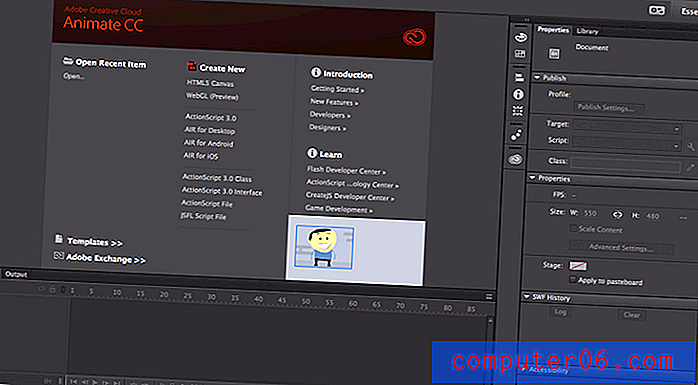
Що се отнася до Adobe, наистина няма втори най-добър. Компанията поставя високата лента за креативен софтуер и често се счита за индустриален стандарт за всичко - от редактиране на снимки до видео ефекти. Съществува обаче най-подходящият фактор, който трябва да се вземе предвид. Всички продукти на Adobe имат стръмна крива на обучение. Въпреки че техните програми могат да дадат великолепни резултати, те отнемат много практика, време и отдаденост, за да овладеят.
Adobe Animate напълно въплъщава този класически Adobe комбинация от гъвкавост на програмата и необходимостта потребителите да имат богат опит. Създаден за аниматори и създатели на флаш игри, Animate предоставя всички инструменти за създаване на висококачествен, напълно адаптивен видеоклип на бяла дъска, но може да ви отнеме известно време, за да можете да го направите добре.
Не че интерфейсът е неприятен, просто инструментите правят толкова много неща, които никога не бихте могли да си представите, че имате време да се научите как да използвате всеки един ефективно.
Вътре Animate ще намерите професионално оформление с възможности за рисуване и анимация. Това означава, че можете да създавате всякаква графика, която ви е необходима в програмата (или да ги импортирате от запасите на Adobe), без да е необходимо да използвате вторична програма и след това да ги превключвате. Animate поддържа векторни и растерни формати и за внос.
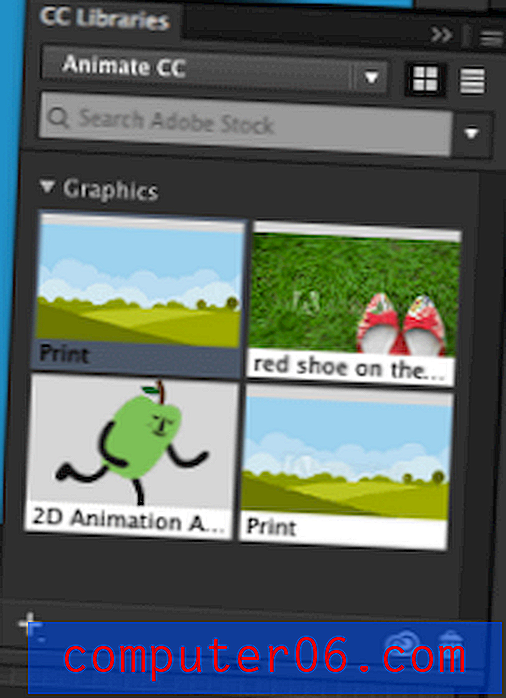
Времевата скала е много по-сложна от която и да е друга програма в този списък, като ви позволява да работите на слоеве или върху туинове, които засягат само част от вашето видео. Това позволява невероятна гъвкавост и контрол на вашите елементи, илюстрирайки професионалния характер на продуктите на Adobe. Ясно е предназначен за някой, който знае пътя им около кадри и клипове, но също така е достъпен за желаещите да се учат.
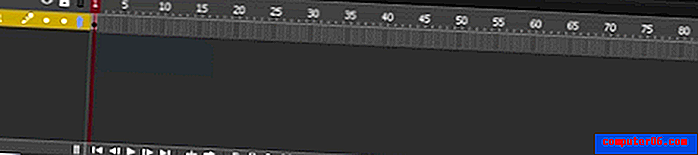
Може да ви се стори малко пресилено. Ако това е така за вас, може би VideoScribe е по-добрият избор. Ако обаче искате да влезете веднага, следното видео в Youtube предлага страхотен трамплин за научаване как да получите скица на бяла дъска като ефекти и да започнете да ги оживявате.
https://youtu.be/1YgV7zoKWDEVideo не може да бъде зареден, защото JavaScript е деактивиран: Анимация с бяла дъска с Adobe Animate (Flash) | Част 1 (https://youtu.be/1YgV7zoKWDE)Трябва да научите малко повече, преди да започнете? Анимацията струва $ 20 / месец, но учениците и учителите могат да получат 60% отстъпка (или може вече да имат достъп през своето училище / университет). Приложението се предлага и чрез месечния пакет Creative Cloud.
Тъй като бялата дъска е само един вид видео сред много от тях, които могат да бъдат произведени в Adobe Animate, може също да искате да разгледате нашия преглед на Adobe Animate и да видите друг стил на анимация. Прегледът също ще ви даде по-пълна картина за функционирането на програмата.
Вземете Adobe Animate CC
Състезанието
Така че с кои програми сравнихме нашите победители? Имаше редица от тях (много с уникални и разширяващи се функции), и ние подробно описахме всяко по-долу, в случай че намерите програма, която по-добре отговаря на вашите нужди.
Explaindio (Mac и Windows)
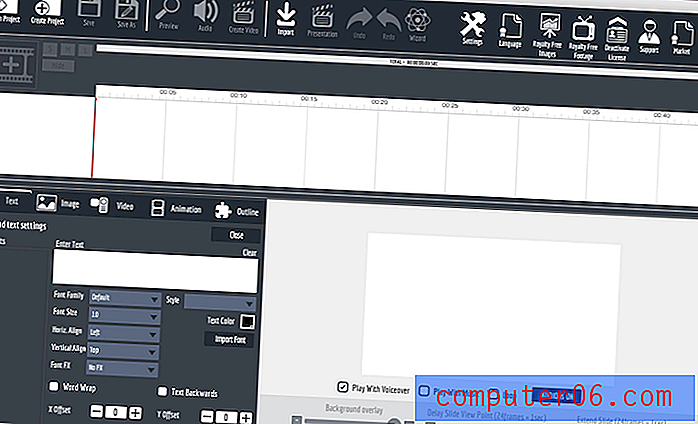
Explaindio 3.0 предлага възможност за създаване на няколко различни стила на видео с обяснители, включително анимационни и 3D, в допълнение към модела на бялата дъска. Той поддържа импортиране за SVG, PNG, JPG и GIF (неанимирани) и върши чудесна работа, превръщайки ги в стил на бяла дъска. Това е необходимо, тъй като вградената библиотека е доста ограничена. Потребителският интерфейс е изключително труден за опознаване, но предлага много по-високо ниво на персонализиране, отколкото много други програми, поради чистото количество функции. Можете да експортирате видеоклипа си в файл за изтегляне, но няма вградена функция за качването му на други уебсайтове (така че ще трябва сами да преместите файла на всички сайтове на трети страни).
Похвалявайки се, че това е най-евтината и гъвкава програма на пазара, Explaindio се опитва да направи всичко. Както се казва, „джак на всички сделки, майстор на никой“. Макар че има доста силни точки и уникални характеристики, той е много по-труден за използване от конкурентите си и оставя място за подобрения на няколко фронта. Също така се рекламира като инструмент за интернет маркетинг, така че преподавателите или други нестопански групи могат да имат по-голям късмет с нещо по-просто.
Explaindio струва $ 59 / година и не предлага безплатна пробна версия, можете да разгледате пълния ни преглед на Explaindio за по-задълбочено обяснение как работи тази програма. Тя работи на Mac и Windows.
TTS Sketch Maker (Mac и Windows)

TTS Sketch Maker е анимационна програма за бяла дъска, която предлага на пазара преди всичко своите възможности за текст в реч (TTS) като уникална функция. TTS означава, че не е нужно да разказвате свои собствени видеоклипове (например, ако не харесвате звука на записания ви глас). В противен случай той предлага сравнително подобни функции на всяка друга анимационна програма на бяла дъска.
Можете да видите и чуете какви са резултатите в това видео от техния сайт:
https://youtu.be/hevZ65f0t-4Video не може да бъде зареден, защото JavaScript е деактивиран: TTS Sketch Maker Text To Speech Whiteboard Video Maker (https://youtu.be/hevZ65f0t-4)Интерфейсът е малко старомоден по отношение на стила, но не е твърде претъпкан или труден за навигация. Програмата поддържа SVG, JPG и PNG импорт, както и аудио файлове за фонова музика. Наличните гласови съобщения се предлагат на няколко различни езика, въпреки че общата медийна библиотека е доста малка. Когато приключите с правенето на видеоклипа си, можете да експортирате в HD качество и да притежавате 100% от правата (няма изображение на воден знак на вашата марка).
Само с $ 37 за лиценз за един компютър и с достатъчно място за експериментиране със собствените си файлове, TTS Sketch Maker е идеален за онези, които тепърва започват да експериментират или правят малки видеоклипове. Въпреки това, поради ограничените активи и аматьорското усещане в потребителското изживяване и възможностите на програмата, това не е точно за нашите победители.
Easy Sketch Pro 3 (Mac и Windows)
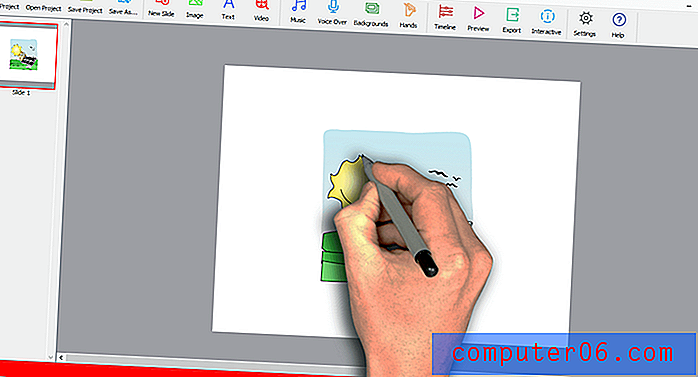
Кредит за изображение: KrelyTech
Easy Sketch Pro носи чист дизайн и много инструменти на масата, за да съперничи на харесванията на Doodly и други конкуренти от по-висок клас. Освежаващо е всичко да е добре подредено и лесно достъпно. Плюс това, бутоните са големи и описателни, така че кривата на обучение трябва да бъде доста несъществуваща.
Той предлага много персонализиране по отношение на елементите на фона, графиката, медиите и времевата линия. Например, можете да използвате видео файл като ваш фон. Easy Sketch също предлага много интеграции на приставки за елементи като отговор на имейл, бутон за повикване за поддръжка и социални медии. По-специално тези елементи са уникални за Easy Sketch и го правят чудесен инструмент за бизнеса, които наистина искат да подобрят своя видео маркетинг.
Простият интерфейс и ниската цена също го правят силен конкурент за потребители с образователни, хоби или лични цели. Небрандираните видеоклипове започват от $ 67 за лиценз; 97 долара ви получават пълен достъп до библиотеката на фондовите медии.
Doodly (Mac и Windows)
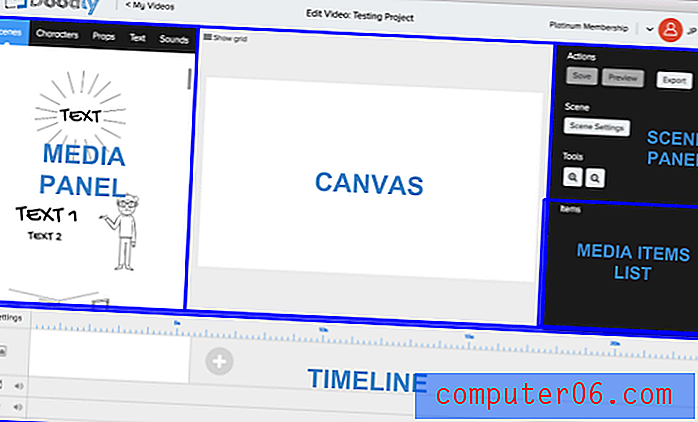
Подобно на Easy Sketch Pro и нашия победител VideoScribe, Doodly е специално за видеоклипове на бяла дъска и предлага изящен интерфейс, който ще направи както новодошлите анимации, така и старите професионалисти удобни.
Има много медии, от които можете да избирате (още повече, ако плащате за план от по-високо ниво), и можете да импортирате свои чрез SVG, PNG, JPG и други. Въпреки че само SVG файлове се рисуват автоматично в класическия стил на бялата дъска, можете да използвате уникалния инструмент на Doodly за пътека, за да добавите тази анимация към вашата растерна графика. Липсва му вградена функция за запис на глас, така че ще трябва да записвате лентата си външно в програма като Quicktime или Audacity.
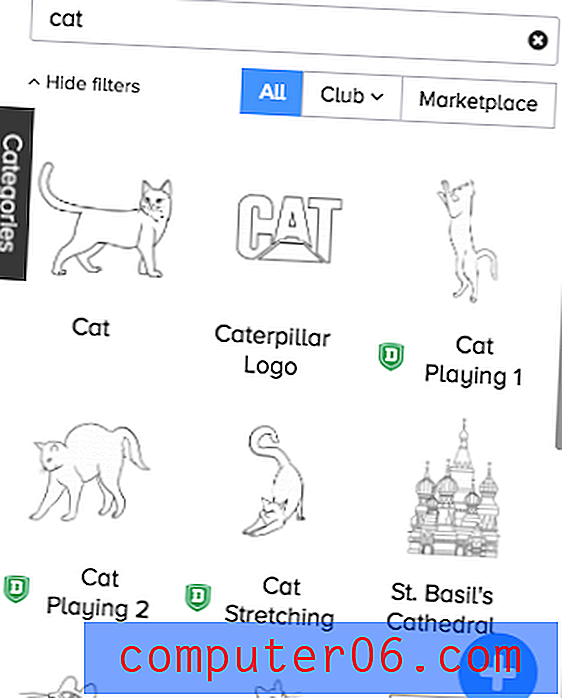
Определено ще можете да създавате висококачествени видеоклипове с Doodly, както и да ги експортирате (макар и само във формат MP4 и процесът може да отнеме доста време). За да използвате Doodly, трябва да използвате месечен план за абонамент на един от трите нива, започващ от $ 39 / месец. Той не предлага безплатна пробна версия, така че трябва да се уверите, че разгледате пълния ни преглед на Doodly тук, за да получите по-добра представа за това как функционира този инструмент.
Какво ще кажете за безплатните инструменти?
Ами ако не сте сигурни, че искате да платите за програма специално за правене на видеоклипове на бяла дъска, но все пак искате да опитате с това? Въпреки че в момента не изглежда да има никакви напълно безплатни програми на пазара, има редица безплатни опции, които ще ви позволят да започнете безплатно. Обикновено те са уеб-базирани и ще ви начислят да премахнете брандирането или да получите достъп до допълнителни функции, но може да бъде чудесно място за започване на работа. Те включват и допълнителната полза от възможността да се запознаете с повечето функции, преди да решите дали си струва да вложите пари.
Сурови къси панталони (уеб базирани - необходими са флаш)
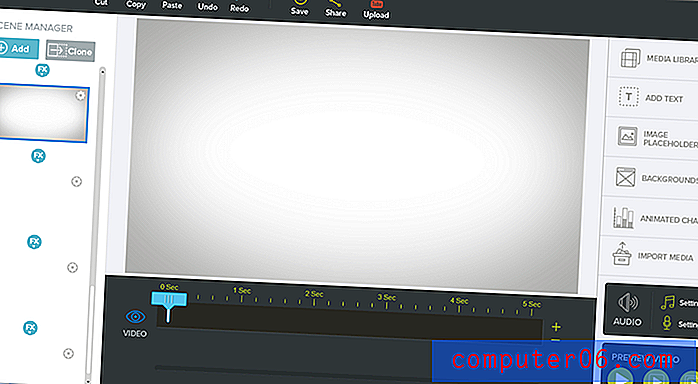
С широка гама от персонализации, професионален интерфейс и уеб-базирана платформа, до която можете да получите достъп навсякъде, RawShorts е чудесна безплатна алтернатива. Можете да започнете без кредитна карта. Ако все пак се наслаждавате на програмата, можете да изберете или да работите на месечен абонамент, започващ от 39 долара, или да плащате на износ, като започнете от 20 долара за 3 с отстъпки за покупка на едро.
Обичах да работя в RawShorts, защото интерфейсът за плъзгане и пускане ви позволява да създавате видеоклипове в различни стилове. Можете да слоевите елементи, за да придобиете съвсем различен вид или да се възползвате от факта, че всичките им активи се предлагат в няколко различни стила. Това означава, че можете да получите същата графика, която да се показва като елемент от бяла дъска или може би анимационен стикер, в зависимост от това, от което се нуждаете за вашето видео.
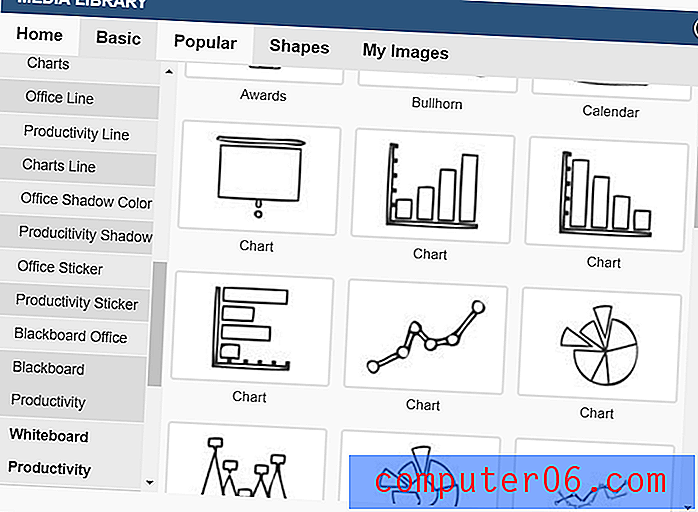
Друга чудесна характеристика е интерактивната времева линия, по която можете да преместите плъзгача, за да възпроизвеждате видео кадъра си по кадър, втори по секунда, за да видите къде точно елементи се припокриват или влизат в игра. На всеки елемент от времевата скала могат да бъдат дадени специфични преходи и анимации извън класическия стил на бялата дъска.
В RawShorts, неплатените потребители ще имат своите видеоклипове воден знак при износ и са ограничени до SD качество, но платените планове не са маркирани с общи права за видео и HD качество на видео.
Powtoon (уеб базиран - необходим флаш)
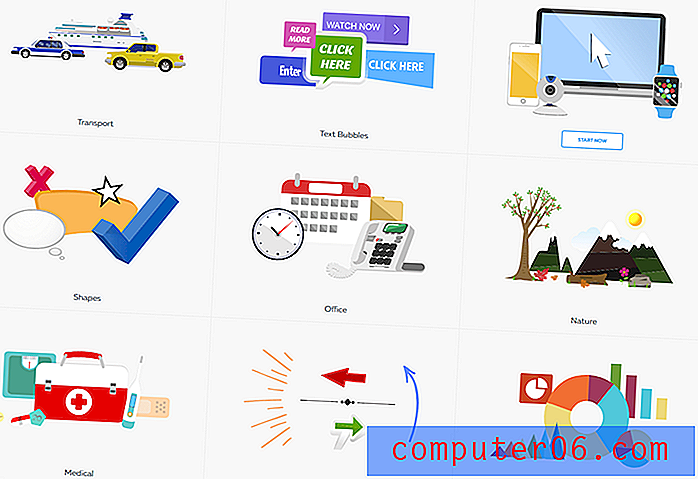
Powtoon е на пазара от много години и се е задръстил по добра причина. Той разполага с редица функции и планове за ценообразуване, които имат за цел да ограничат пазарите за образование, бизнес и предприятия.
В допълнение към анимациите на бялата дъска ще видите анимационни погледи, видео на живо с наслагвания (бета) и доста други стилове, достъпни чрез шаблони и различни медии. Можете дори да прегледате някои от тези налични медии, за да добиете представа как изглежда на сайта им. Страницата включва над дузина категории с няколко типа графики. По-горе е малка извадка от тези категории. Можете да прочетете нашия преглед на Powtoon за повече.
Интерфейсът на програмата е чист, ако е малко датиран и не бива да създава проблеми за новите потребители. В комбинация с разнообразието от налични медии, това е стъпка от опита да се използва Powerpoint за създаване на кратка анимация, а самият Powtoon дори предлага поддръжка за създаване на слайдшоу.
Той обаче има своите недостатъци. PCMag, който също направи преглед на Powtoon, отбеляза, че разчитането на шаблоните може да се повтаря малко, ако започнете да правите твърде много видеоклипове, а на програмата липсват професионални дизайнерски инструменти, като „насоки за щракване за подравняване, центриране“ и че липсата на способност за уеб - актуализация означава, че „първо трябва да експортирате, за да вградите и да качите отново всеки път, когато презентацията се промени“, проблем, който може да стане много досаден много бързо.
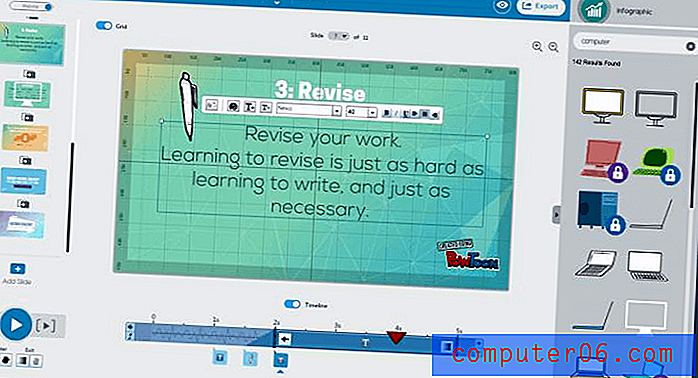
Ако се интересувате от Powtoon, можете да се запишете за безплатен акаунт тук или да разгледате най-напред различните планове за ценообразуване (включително студентски отстъпки, корпоративни настройки и пакети за плащане на експорт).
Animaker (уеб базиран - необходим флаш)
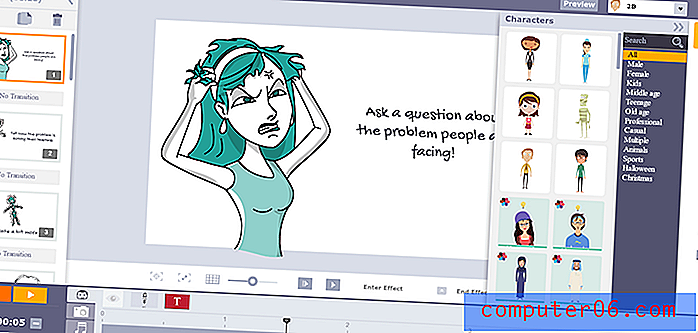
Опаковането на безплатните и уеб-базирани програми е Animaker, който предлага оформление, подобно на RawShorts и разнообразие, сравнимо с PowToon. На пръв поглед изглежда, че има голямо разчитане на шаблоните (въпреки че можете да качвате свои JPG и PNG), така че това не е най-универсалната програма.
Въпреки това, той е чист и работи ефективно в моя уеб браузър, така че има много потенциали, ако сте готови да положите допълнителни усилия, за да направите видеоклипа си уникален. След някои експерименти, аз също успях да открия, че след като един персонаж е на сцената, щракването върху него изведе други пози за този герой, които може би искате, и можете също така да активирате специални инструменти, като напътствия за разположение, което е приятно докосване,
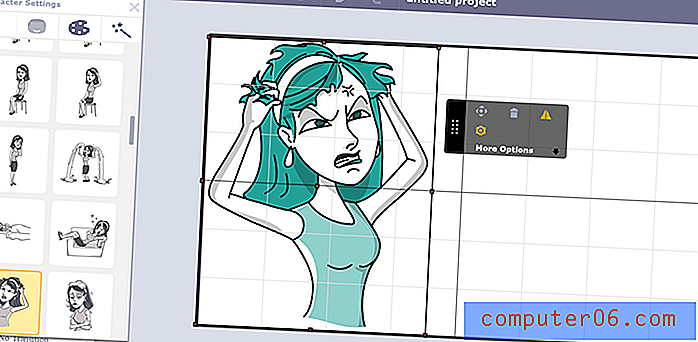
Можете да визуализирате вашата видео сцена по сцена в браузъра, преди да го експортирате, което спестява време и ви позволява лесно да видите как се реализира вашият проект. Прочетете повече от нашия подробен преглед на Animaker.
Потребителите на безплатни програми на Animaker ще видят ограничена библиотека от визуални и аудио активи, както и всичките им видеоклипове да бъдат маркирани с логото на компанията и ограничени до SD качество. Има няколко повторения на платени планове, които можете да обмислите, ако програмата ви изпъкне, както и опции за групови лицензи, но изглежда не предлагат планове за плащане за износ.



